3−1−4 バックアップの作成と復元
作業中の会計データのバックアップ、作成したバックアップファイルの復元を行います。
バックアップファイルを作成しておくと、いつでもその時点の状態に戻すことができます。
・バックアップファイルの作成
作業中の状態をバックアップファイルに保存します。
[バックアップ...]を実行することにより、後でそのときの状態に復元することができます。
1)[ファイル]メニューの[バックアップ...]を選択します。
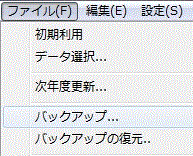
2)[名前を付けて保存]ダイアログが表示されます。
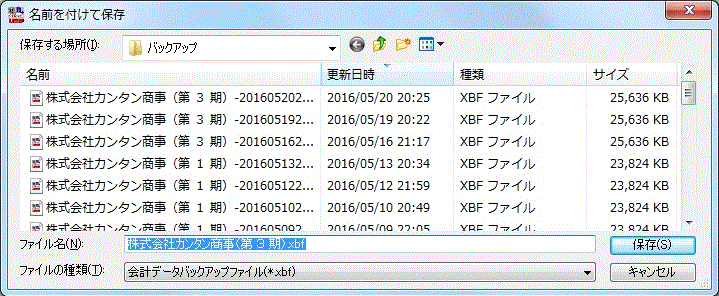
保存先のフォルダを指定して、現在作業中のデータをバックアップします。
バックアップファイルは、既定の設定では、「会社名(第 n 期)」の名前で作成され、
ファイル拡張子は、必ず、xbf になります。
「会社名(第 n 期)」の部分は変更することが可能です。
データは定期的に外部媒体などにバックアップして保存しておくことをお勧めします。
注意: バックアップファイル(拡張子:xbf)をダブルクリックしても復元はできません。
必ず[バックアップの復元…]で行ってください。
・バックアップの復元
バックアップファイルから会計データを復元します。
「バックアップの復元...」を実行することにより、以前、作業中に、バックアップファイルを作成した
時点の状態に戻すことができます。
また、自動バックアップファイルを指定することにより、その自動バックアップファイルが作成された
正常終了時点の状態に戻すこともできます。
1)[ファイル]メニューの[バックアップの復元...]を選択します。
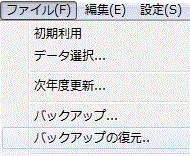
2)[ファイルを開く]ダイアログが表示されます。

復元したいバックアップファイルを選択して、「開く」ボタンをクリックします。
対象となるファイルは、[バックアップ...]メニューで保存した拡張子(xbf) のファイルです。
3)[バックアップの復元]ダイアログが表示されます。
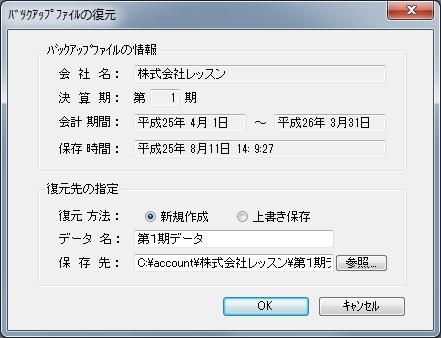
・バックアップファイルの情報:復元するバックアップファイルの属性情報が表示されます。
・復元先の指定:
復元方法:「新規作成」か「上書き保存」を指定します。
「新規作成」を選択した場合には、「参照...」ボタンをクリックして指定された保存先
フォルダを変更することも可能です。「上書き保存」を選択した場合には、復元前の
データが保存されていたフォルダに復元データが作成されます。
通常は、表示された設定のまま、「OK」ボタンをクリックすると、「上書き保存」
と同じ意味になります。
データ名:復元前のデータ名が表示されています。「新規作成」の場合には、変更することも
可能です。
保存先 :復元前のデータが保存されていたフォルダ名が表示されています。
「新規作成」の場合には、変更することができます。
前のページへ 目次に戻る 次のページへ
バックアップファイルを作成しておくと、いつでもその時点の状態に戻すことができます。
・バックアップファイルの作成
作業中の状態をバックアップファイルに保存します。
[バックアップ...]を実行することにより、後でそのときの状態に復元することができます。
1)[ファイル]メニューの[バックアップ...]を選択します。
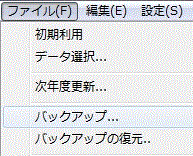
2)[名前を付けて保存]ダイアログが表示されます。
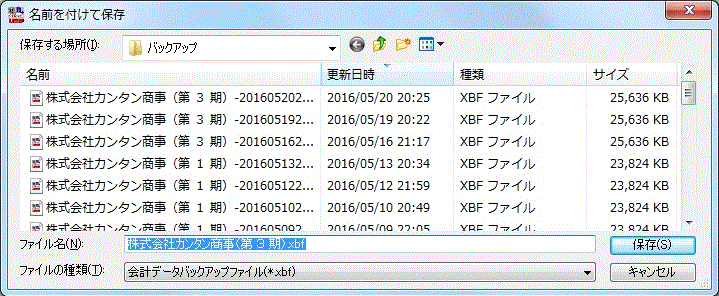
保存先のフォルダを指定して、現在作業中のデータをバックアップします。
バックアップファイルは、既定の設定では、「会社名(第 n 期)」の名前で作成され、
ファイル拡張子は、必ず、xbf になります。
「会社名(第 n 期)」の部分は変更することが可能です。
データは定期的に外部媒体などにバックアップして保存しておくことをお勧めします。
注意: バックアップファイル(拡張子:xbf)をダブルクリックしても復元はできません。
必ず[バックアップの復元…]で行ってください。
・バックアップの復元
バックアップファイルから会計データを復元します。
「バックアップの復元...」を実行することにより、以前、作業中に、バックアップファイルを作成した
時点の状態に戻すことができます。
また、自動バックアップファイルを指定することにより、その自動バックアップファイルが作成された
正常終了時点の状態に戻すこともできます。
1)[ファイル]メニューの[バックアップの復元...]を選択します。
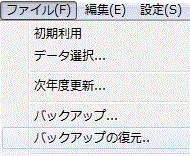
2)[ファイルを開く]ダイアログが表示されます。

復元したいバックアップファイルを選択して、「開く」ボタンをクリックします。
対象となるファイルは、[バックアップ...]メニューで保存した拡張子(xbf) のファイルです。
3)[バックアップの復元]ダイアログが表示されます。
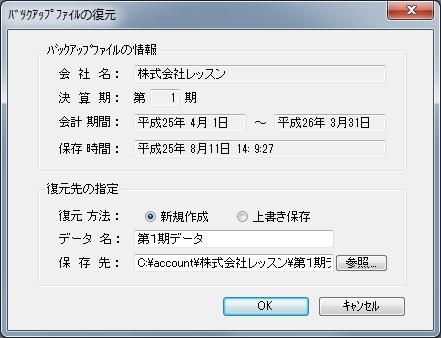
・バックアップファイルの情報:復元するバックアップファイルの属性情報が表示されます。
・復元先の指定:
復元方法:「新規作成」か「上書き保存」を指定します。
「新規作成」を選択した場合には、「参照...」ボタンをクリックして指定された保存先
フォルダを変更することも可能です。「上書き保存」を選択した場合には、復元前の
データが保存されていたフォルダに復元データが作成されます。
通常は、表示された設定のまま、「OK」ボタンをクリックすると、「上書き保存」
と同じ意味になります。
データ名:復元前のデータ名が表示されています。「新規作成」の場合には、変更することも
可能です。
保存先 :復元前のデータが保存されていたフォルダ名が表示されています。
「新規作成」の場合には、変更することができます。
前のページへ 目次に戻る 次のページへ

